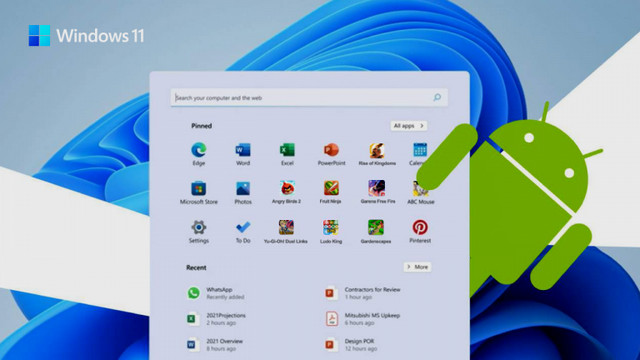طريقة تثبيت محاكى الأندرويد BlueStacks 5 على ويندوز 11 ، تعد محاكيات الأندرويد من البرامج المفيدة جداً فى تشغيل تطبيقات وألعاب الأندرويد على نظام الويندوز ، حيث طالما رغب مستخدمو Windows في تشغيل تطبيقات وألعاب Android على أجهزة الكمبيوتر الخاصة بهم ، وهذا هو السبب الوحيد وراء إنشاء المزيد من برامج محاكاة Android لنظام التشغيل Windows.
وعلى الرغم من أن Windows 11 يدعم في الأصل تطبيقات وألعاب Android ، لكن يفضل المستخدمون استخدام محاكيات Android لأنها توفر تجربة ألعاب وميزات أفضل ، واعتبارًا من الآن هناك المئات من محاكيات Android المتاحة لنظام التشغيل Windows 11 ولكن من بين كل ذلك كان برنامج BlueStack هو الأفضل والموصى به ، ونحن نتحدث عن برنامج BlueStacks لنظام التشغيل Windows 11 لأننا تلقينا مؤخرًا العديد من الرسائل من متابعينا الأعزاء يسألون عن توافق برنامج BlueStacks مع Windows 11 وكيفية تثبيته على نظام التشغيل الجديد.
1. افتح متصفح الويب المفضل لديك وقم بزيارة موقع BlueStacks الرسمي ، وفي الموقع الرسمي انقر فوق الزر Download BlueStacks 5 .
1. افتح متصفح الويب المفضل لديك وقم بزيارة موقع BlueStacks الرسمي ، وفي الموقع الرسمي انقر فوق الزر Download BlueStacks 5 .
2. سيؤدي هذا إلى تنزيل ملف التثبيت BlueStacks Installer على جهازك ، فقط افتح مجلد التنزيلات وانقر نقرًا مزدوجًا على ملف BlueStacksinstaller.exe.
3. في شاشة التثبيت انقر على زر التثبيت الآن Install now.
4. الآن عليك الإنتظار حتى يتم تنزيل محاكي BlueStacks وتثبيته على جهاز ويندوز Windows 11 الخاص بك.
5. بمجرد التثبيت سيتم تشغيل مشغل تطبيق BlueStacks تلقائيًا وسترى شاشة مثل الشاشة أدناه.
كيفية استخدام محاكى بلوستاكس على نظام التشغيل Windows 11؟
بعد تثبيت BlueStacks على نظام التشغيل Windows 11 يمكنك تشغيله بسهولة ، ولبدء استخدام BlueStacks انقر فوق ايقونة متجر Play فى المحاكى ، والآن على شاشة تسجيل الدخول إلى متجر Google Play انقر فوق الزر تسجيل الدخول وأدخل تفاصيل حساب Google الخاص بك وبعد ذلك يمكنك تحميل التطبيقات والألعاب من خلال المتجر ، وأيضا يمكنك استكشاف إعدادات BlueStacks لتحسين أداء محاكي Android على Windows 11 ، إنه محاكي Android رائع لجهاز الكمبيوتر وستحبه ، وإذا كنت بحاجة إلى مزيد من المساعدة في تثبيت BlueStacks للكمبيوتر الشخصي فأخبرنا بذلك في مربع التعليقات أدناه.
كان معكم المدون سامح الخرّاز ، ويمكنك الإنضمام إلى جروب الكمبيوتر ومتابعتي على يوتيوب ، والإنضمام إلى صفحات مشروح على الفيسبوك 1 و 2 ليصلك كل جديد.